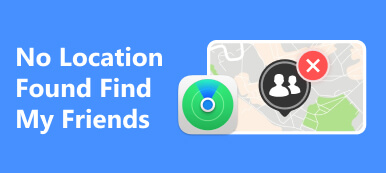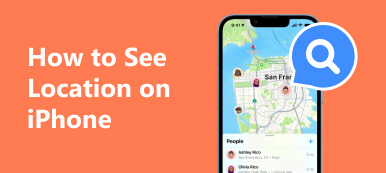Wśród wielu funkcji mających na celu zwiększenie bezpieczeństwa naszych urządzeń, Find My iPhone wyróżnia się jako narzędzie niezawodne. Czy możesz jednak podjąć dodatkowy krok, aby jeszcze bardziej chronić informacje o swojej lokalizacji? W tym przewodniku omówiono mniej znany przewodnik po jak zamrozić lokalizację w Find My iPhone z dodatkowymi informacjami, które pomogą Ci dowiedzieć się więcej na ten temat. Potraktuj to jako wyjście poza podstawy, aby zapewnić bezpieczeństwo swojej lokalizacji.
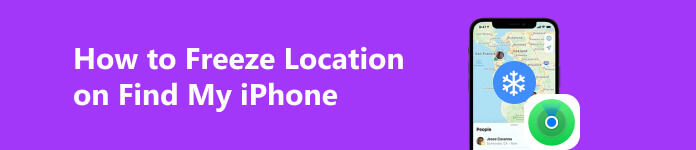
- Część 1: Co zmieni zablokowanie funkcji Znajdź moją lokalizację?
- Część 2: Jak zamrozić lokalizację w Find My iPhone [2 sposoby]
- Część 3: Zmień lokalizację swojego iPhone'a, aby chronić swoją prywatność i uniknąć śledzenia
- Część 4: Często zadawane pytania dotyczące blokowania lokalizacji w aplikacji Znajdź mój iPhone
Część 1: Co zmieni zablokowanie funkcji Znajdź moją lokalizację?
Przejęcie kontroli nad usługami lokalizacyjnymi w telefonie iPhone przypomina wyznaczanie cyfrowych granic w celu ochrony Twojej prywatności w rozległym środowisku internetowym. Zablokowanie lub wstrzymanie lokalizacji urządzenia przypomina wirtualne zablokowanie współrzędnych GPS, uniemożliwiając ciekawskim aplikacjom i usługom ciągłe śledzenie każdego Twojego ruchu. Ten proaktywny środek stanowi kamień węgielny w zapewnianiu prywatności osobistej, umożliwiając użytkownikom dyktowanie, kiedy i kiedy jak sprawdzić historię lokalizacji.
Przyjrzyjmy się teraz bliżej, dlaczego zamrożenie lokalizacji w aplikacji Znajdź mój iPhone zmienia zasady gry. Wyłączając kluczowe funkcje, takie jak usługi lokalizacyjne lub śledzenie lokalizacji, odcinasz przewód łączący miejsce pobytu Twojego urządzenia z siecią cyfrową. Ta nowo odkryta kontrola nie polega tylko na ochronie Twojej prywatności; chodzi o wzmocnienie pozycji w sferze cyfrowej.
W szczególności zamrożenie Twojej lokalizacji w Find My iPhone chroni przed niepotrzebnymi próbami śledzenia. Kiedy tymczasowo wstrzymujesz aktualizacje lokalizacji swojego urządzenia, rzucasz wyzwanie aplikacjom i usługom próbującym Cię nieustannie monitorować. To strategiczne posunięcie, kluczowe działanie dla tych, którzy balansują pomiędzy delikatną równowagą pomiędzy pozostawaniem w kontakcie a dbaniem o chwile prywatności.
Część 2: Jak zamrozić lokalizację w Find My iPhone [2 sposoby]
Find My iPhone jest jak superbohater, który pomaga nam znaleźć zgubiony lub skradziony telefon. Ale czy wiesz, że jest jeszcze jedna fajna sztuczka, którą może wykonać? W tym przewodniku omówiono dodatkową sztuczkę, taką jak zamrażanie lokalizacji w aplikacji Znajdź mój iPhone. To jakby założyć dodatkową blokadę tam, gdzie się znajdujesz. Jesteśmy tutaj, aby pokazać Ci instrukcje krok po kroku, jak to zrobić. Pomyśl o tym jak o wyjściu poza podstawy, aby zapewnić bezpieczeństwo swojej lokalizacji w dzisiejszym połączonym świecie. Zagłębmy się w szczegóły i dowiedzmy się, jak zablokować lokalizację Twojego iPhone'a, aby zapewnić dodatkową prywatność i bezpieczeństwo!
1. Wyłącz funkcję Udostępnij moją lokalizację [Sposób domyślny]
Czasami możesz chcieć zachować prywatność i tymczasowo wstrzymać udostępnianie lokalizacji swojego iPhone'a za pomocą aplikacji Find My. Oto krótki przewodnik, który pomoże Ci to zrobić. Wykonaj te proste kroki, aby tymczasowo przestać udostępniać swoją lokalizację innym osobom. Chociaż wstrzymanie udostępniania lokalizacji ma zalety, należy pamiętać, że istnieją również pewne potencjalne wady. Aby dowiedzieć się, jak zablokować swoją lokalizację w aplikacji Znajdź mój iPhone, wykonaj następujące kroki.
Krok 1 Przejdź do ustawień iPhone'a i stuknij nazwę swojego profilu oraz numer telefonu u góry.
Krok 2 Wybierz aplikację Znajdź moją lokalizację i wyłącz opcję Udostępnij moją lokalizację.
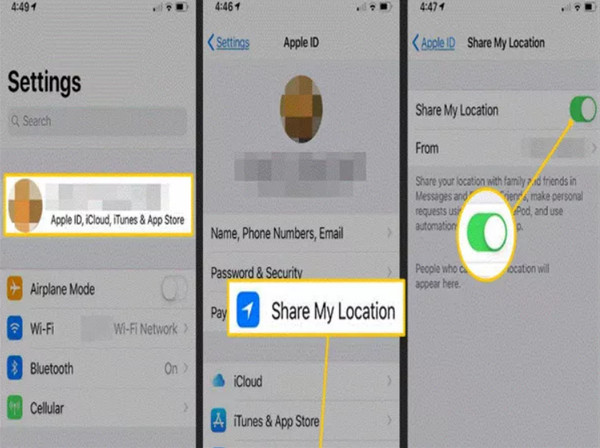
2. Zmieniacz lokalizacji UltFone iOS [aplikacja innej firmy]
Udostępnianie swojej lokalizacji znajomym i rodzinie jest ważne ze względów bezpieczeństwa, ale czasami warto chronić swoją prywatność bez ich wiedzy. W takich przypadkach przydatna może być opcja sfałszowania lokalizacji na iPhonie. Pozwala tymczasowo ukryć swoją prawdziwą lokalizację bez wyłączania funkcji Znajdź mój iPhone i powiadamiania kogokolwiek. UltFone iOS Location Changer to niezawodne narzędzie przeznaczone do tego celu. Dowiedz się, jak zablokować lokalizację w Find My za pomocą tej aplikacji.
Krok 1 Zacznij od otwarcia aplikacji UltFone Location Changer na swoim iPhonie. Aplikacja otworzy się na Zmień lokalizację patka. Aby kontynuować, wystarczy nacisnąć klawisz Enter.
Krok 2 Po wyświetleniu monitu połącz iPhone'a z aplikacją za pomocą kabla ładującego. Zapewnia to stabilne połączenie procesu.
Krok 3 Na ekranie mapy wprowadź wybrane adresy lub lokalizacje. Po dokonaniu wyboru dotknij przycisku Zacznij modyfikować przycisk. Lokalizacja Twojego urządzenia zostanie teraz zmieniona na wybrane miejsce.
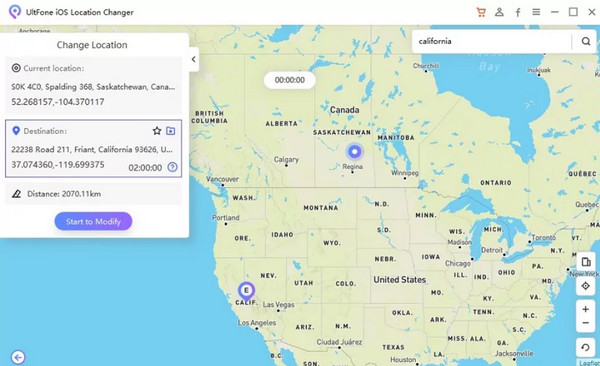
Część 3: Zmień lokalizację swojego iPhone'a, aby chronić swoją prywatność i uniknąć śledzenia
Zmieniacz lokalizacji iPhone'a Apeaksoft to przyjazne dla użytkownika narzędzie, które zapewnia kontrolę nad Twoją prywatnością, umożliwiając zmianę lokalizacji Twojego iPhone'a. Ten przewodnik przeprowadzi Cię przez prosty proces, zapewniając dodatkową warstwę ochrony przed nieuzasadnionym śledzeniem. Otwórz aplikację, podłącz iPhone'a za pomocą kabla ładującego i skorzystaj z interaktywnej mapy, aby ustawić preferowaną lokalizację. Za pomocą jednego kliknięcia możesz cieszyć się większą prywatnością, unikać niechcianego śledzenia i zyskać spokój ducha w naszym połączonym świecie, w którym bezpieczeństwo osobiste jest priorytetem.
Krok 1 Nie zapomnij pobrać najnowszej wersji Apeaksoft Zmieniacz lokalizacji iPhone'a, klikając przycisk pobierania. Zainstaluj go na komputerze, uruchom i podłącz iPhone'a kablem Lightning. Rozpocznij proces, klikając Start przycisk.
Krok 2 Przejdź do interfejsu trybu i wybierz Zmień lokalizację ponieważ chcesz zmienić swoją lokalizację, aby uniknąć śledzenia i mieć lepszą prywatność.
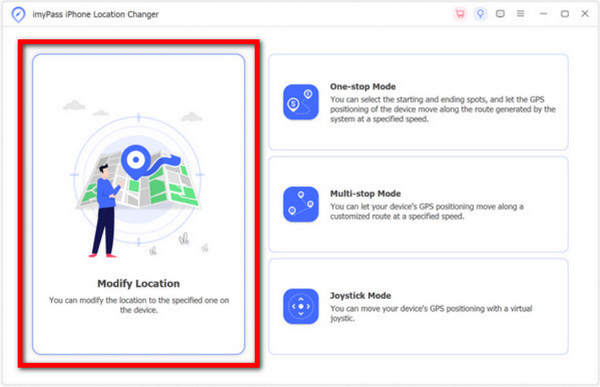
Krok 3 Przejdź do okna dialogowego Modyfikuj lokalizację, wpisz adres lub szybko kliknij mapę w żądane miejsce. Kliknij Potwierdź modyfikację aby zakończyć proces i aktywować fikcyjną lokalizację.
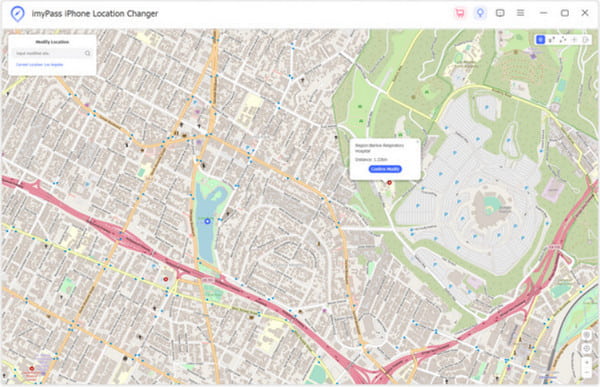
Część 4: Często zadawane pytania dotyczące blokowania lokalizacji w aplikacji Znajdź mój iPhone
Czy mogę zablokować moją lokalizację na moim iPhonie?
Nie, iPhone nie ma wbudowanej funkcji blokowania lokalizacji. Możesz jednak tymczasowo użyć aplikacji lub metod innych firm, aby zmienić lub symulować swoją lokalizację.
Czy mogę przestać udostępniać lokalizację?
Tak, możesz przestać udostępniać swoją lokalizację w ustawieniach iPhone'a. Przejdź do Ustawień, dotknij swojego imienia i nazwiska, wybierz opcję Znajdź moją i wyłącz opcję Udostępnij moją lokalizację.
Czy tryb samolotowy ukrywa moją lokalizację?
Tak, włączenie trybu samolotowego tymczasowo wyłączy funkcje komunikacyjne Twojego iPhone'a, w tym usługi lokalizacyjne. Skutecznie ukryje Twoją aktualną lokalizację, dopóki nie wyłączysz trybu samolotowego.
Jaka jest różnica między zawieszaniem a wstrzymywaniem w aplikacji Znajdź mój iPhone?
Zamrożenie zazwyczaj oznacza użycie zewnętrznych narzędzi lub aplikacji do symulacji statycznej lokalizacji, zapewniając fałszywą lokalizację GPS. Z drugiej strony, wstrzymując się w Znajdź mój iPhone odnosi się do tymczasowego zaprzestania udostępniania innym swojej lokalizacji w czasie rzeczywistym za pośrednictwem natywnej funkcji Apple.
Jak dokładne jest śledzenie lokalizacji przez Find My iPhone?
Funkcja Znajdź mój iPhone wykorzystuje dane GPS, Wi-Fi i komórkowe do śledzenia lokalizacji. Dokładność zależy od dostępności tych sygnałów, ale często pozwala wskazać Twoje urządzenie z dokładnością do kilku metrów.
Wnioski
Jak zamrozić swoją lokalizację? Podejmowanie proaktywnych działań w celu zablokowania lokalizacji Twojego iPhone'a ma kluczowe znaczenie dla zachowania prywatności. Niezależnie od tego, czy używasz ustawień domyślnych, czy niezawodnych narzędzi innych firm, ten przewodnik z pewnością umożliwi użytkownikom poruszanie się po rozwijającym się środowisku cyfrowym. Stosując te metody, możesz skutecznie wzmocnić swoją ochronę prywatności i cieszyć się bezpieczniejszym cyfrowym doświadczeniem w świecie, który ceni bezpieczeństwo osobiste.